Hier sollte die Deaktivierung von MFA für das Microsoft 365-Konto Abhilfe schaffen
- Wenn Sie kein E-Mail-Konto zu Outlook 365 hinzufügen können, liegt das möglicherweise daran, dass die App veraltet ist.
- Sie können dies schnell beheben, indem Sie die neuesten Patches für Ihr Betriebssystem installieren.
- Eine weitere effektive Lösung besteht darin, über die Systemsteuerung ein neues Profil zu erstellen.
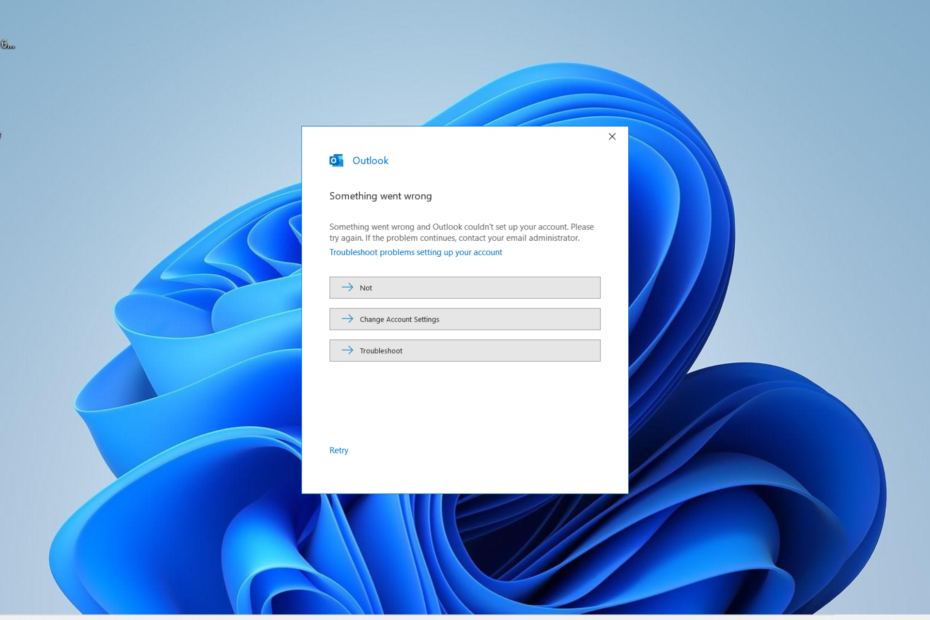
- Verwalten Sie ALLE Ihre E-Mails in einem einzigen Posteingang
- Einfache Integration beliebter Apps (Facebook, Todoist, LinkedIn, Dropbox usw.)
- Greifen Sie von einer einzigen Umgebung aus auf alle Ihre Kontakte zu
- Beseitigen Sie Fehler und verlorene E-Mail-Daten
E-Mail einfach und schön gemacht
Einer der Vorteile von Outlook besteht darin, dass es ermöglicht Ihnen das Hinzufügen verschiedener E-Mails. Es kann jedoch vorkommen, dass Benutzer ihr Office 365-E-Mail-Konto nicht mit Outlook verbinden können.
Dies macht es für einige Benutzer schwierig, ihre geschäftlichen E-Mails mit ihren Geräten zu verbinden. Glücklicherweise gibt es eine Reihe von Möglichkeiten, dieses Problem zu lösen, und wir werden sie in diesem Handbuch detailliert beschreiben.
Warum kann ich in Outlook kein E-Mail-Konto hinzufügen?
Es kann verschiedene Gründe dafür geben, dass Sie Ihr Office 365-E-Mail-Konto möglicherweise nicht zu Outlook hinzufügen können. Nachfolgend sind einige der bemerkenswertesten aufgeführt:
- Veraltete App: Wenn dieses Problem auf einem bestimmten Gerät auftritt, kann es daran liegen, dass die Outlook-App veraltet ist. Um dieses Problem zu lösen, müssen Sie die App auf die neueste Version aktualisieren.
- Probleme mit der Multifaktor-Authentifizierung: Wenn Sie die Multifaktor-Authentifizierung für Ihr Microsoft 365-Konto aktiviert haben, wird dieses Problem wahrscheinlich auftreten. Um dies zu umgehen, müssen Sie MFA deaktivieren.
- Veralteter PC: In einigen Fällen kann dieser Fehler darauf zurückzuführen sein, dass Sie nicht die neuesten Windows-Patches auf Ihrem PC installiert haben. Die Lösung hierfür ist Aktualisieren Sie Ihr Betriebssystem.
Wie kann ich Outlook 365 reparieren, wenn ich keine E-Mail-Konten hinzufügen kann?
1. Aktualisieren Sie Outlook
- Starten Sie Outlook und klicken Sie auf Datei Registerkarte oben.
- Wähle aus Office-Konto Möglichkeit.
- Klicken Sie jetzt Update-Optionen.
- Zum Schluss wählen Sie Jetzt aktualisieren und warten Sie, bis der Vorgang abgeschlossen ist.
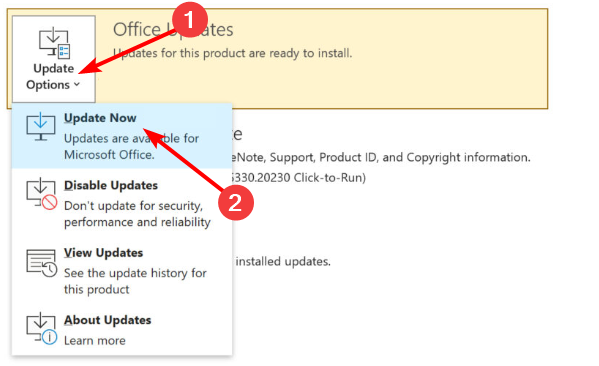
Wenn Sie kein E-Mail-Konto zu Outlook 365 hinzufügen können, liegt das möglicherweise daran, dass die App veraltet ist. Es empfiehlt sich, die App immer zu aktualisieren, was in diesem Fall für Sie ausreichen sollte.
2. Installieren Sie den Support- und Wiederherstellungsassistenten und führen Sie ihn aus
- Besuchen Sie die offizielle Microsoft-Website und klicken Sie auf Herunterladen Taste, um Holen Sie sich das Support- und Wiederherstellungsassistent-Tool.
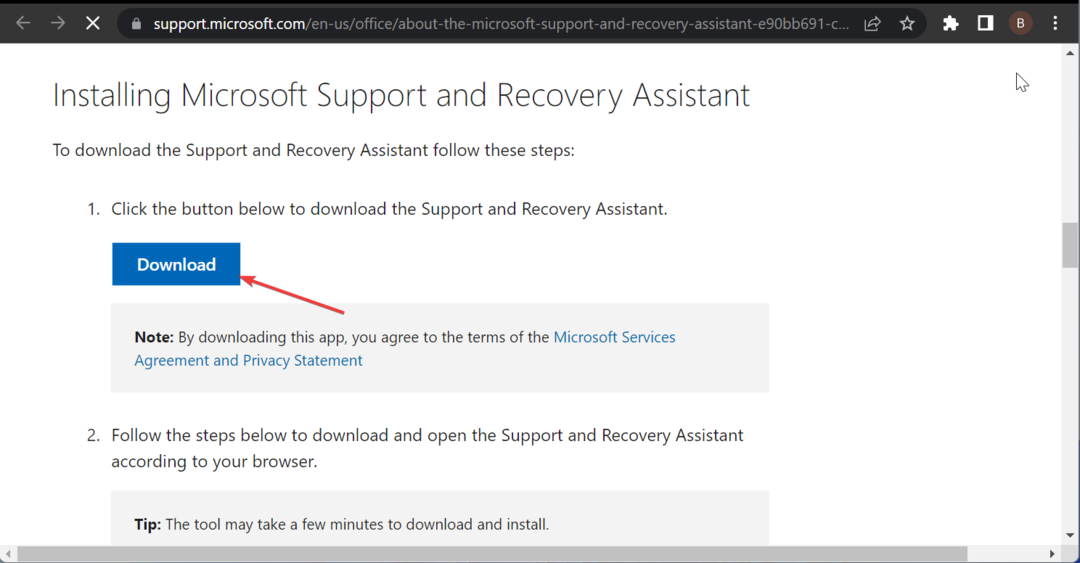
- Doppelklicken Sie auf die Download-Datei, um sie zu installieren.
- Klicken Sie nun auf Ich stimme zu Option auf der Microsoft-Dienstleistungsvereinbarung Buchseite.
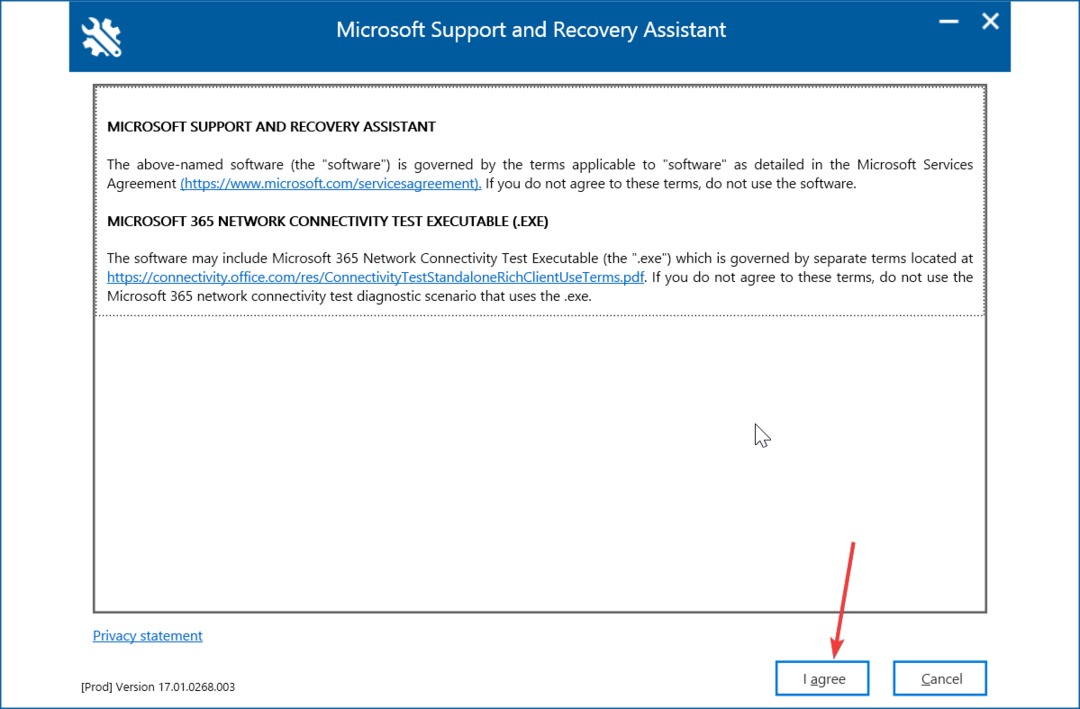
- Wählen Sie hier aus Ausblick Wählen Sie aus den verfügbaren Optionen aus und klicken Sie auf Nächste.
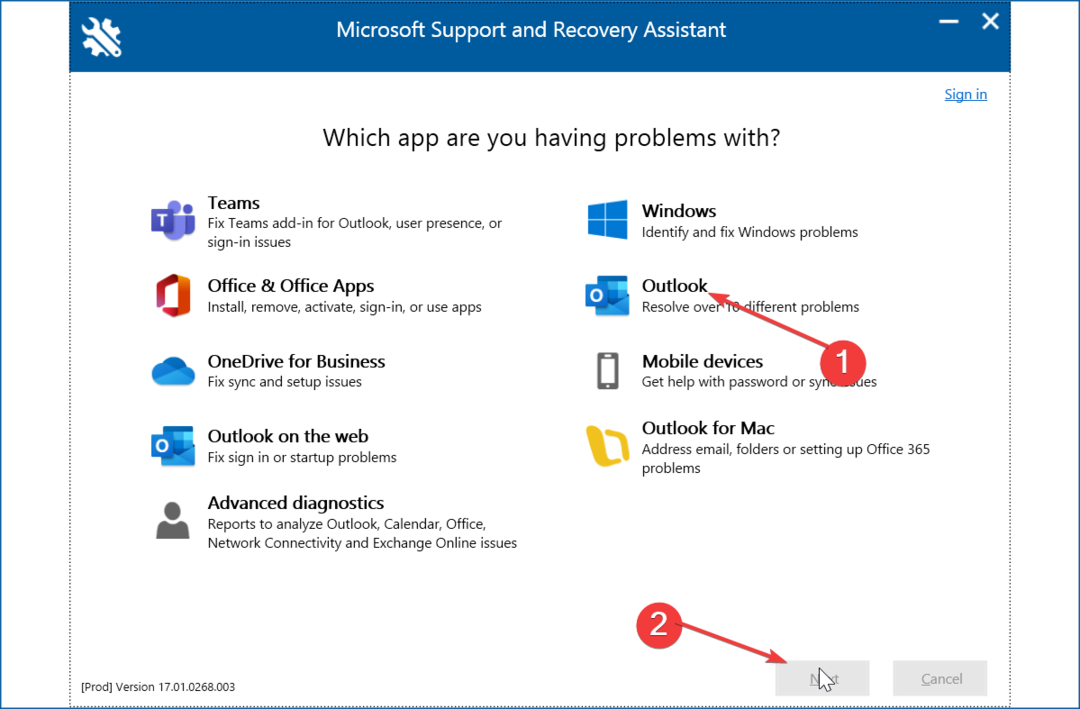
- Wählen Sie die Art des Problems aus, mit dem Sie konfrontiert sind, und klicken Sie auf Nächste Taste.
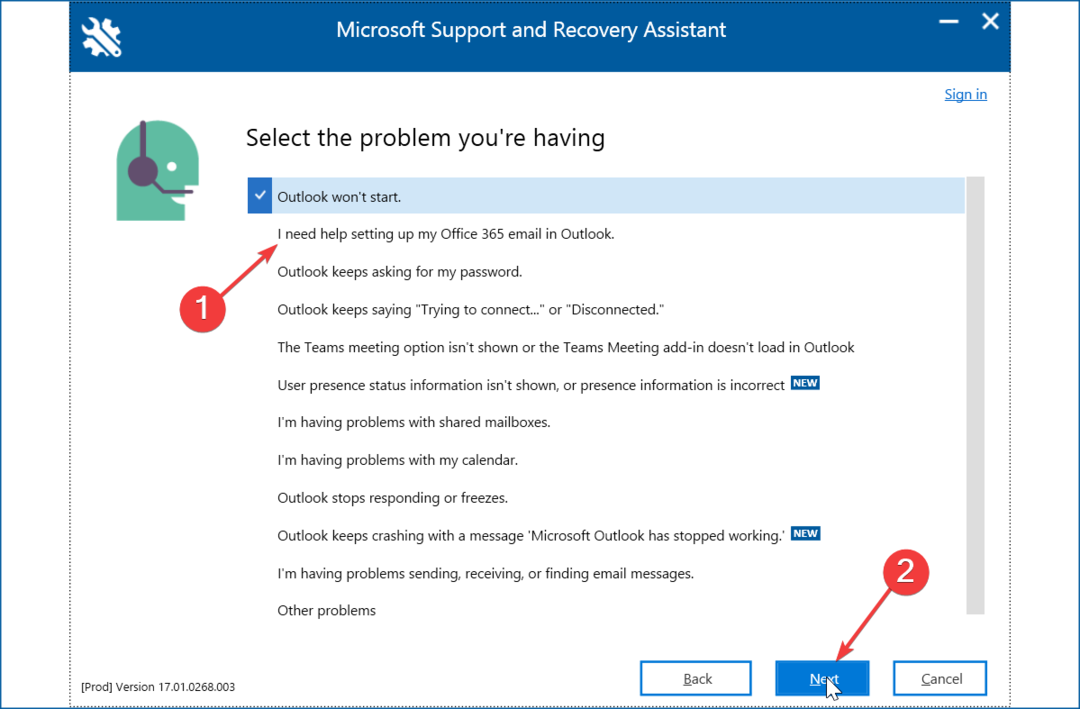
- Befolgen Sie abschließend die Anweisungen, um das Problem zu beheben.
Wenn Sie kein E-Mail-Konto zu Outlook 365 hinzufügen können, können Sie auch das Reparaturtool von Microsoft verwenden. Dies hilft Ihnen bei der Diagnose des Problems und gibt Anweisungen zur Behebung.
- In der Outlook-Ansicht wird der Betreff nicht angezeigt? 4 Möglichkeiten, das Problem zu beheben
- Outlook-Regeln funktionieren nicht? 5 einfache Möglichkeiten, das Problem zu beheben
- Fix: In der Outlook-Ansicht werden E-Mail-Inhalte nicht angezeigt
- Fix: E-Mails mit Anhängen sind nicht durchsuchbar
3. Versuchen Sie, über die Systemsteuerung ein neues Profil zu erstellen
- Drücken Sie die Taste Windows Schlüsselart Kontrolle, und wählen Sie das aus Schalttafel Möglichkeit.
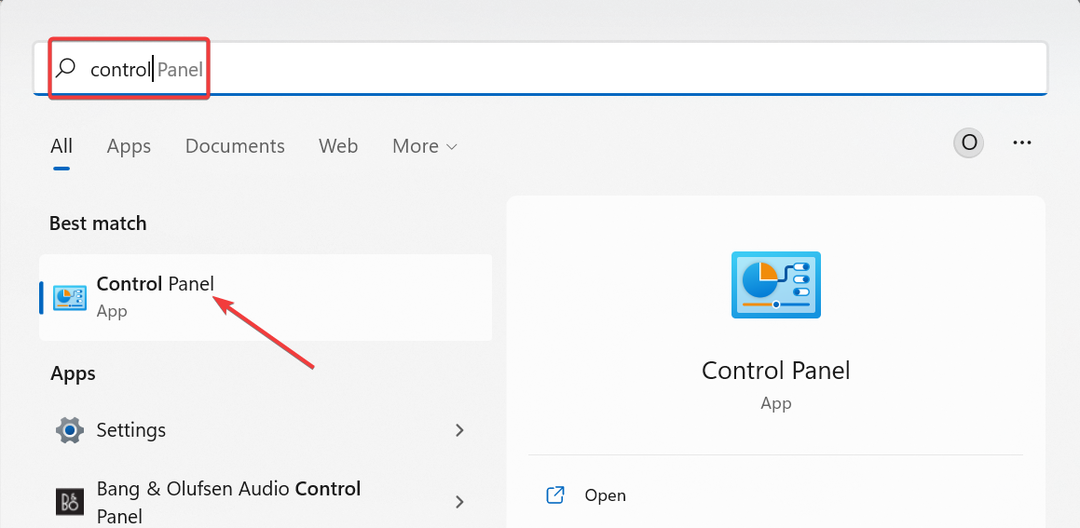
- Klicken Sie nun oben rechts auf das Kategorie-Dropdown-Menü und wählen Sie aus Große Icons.
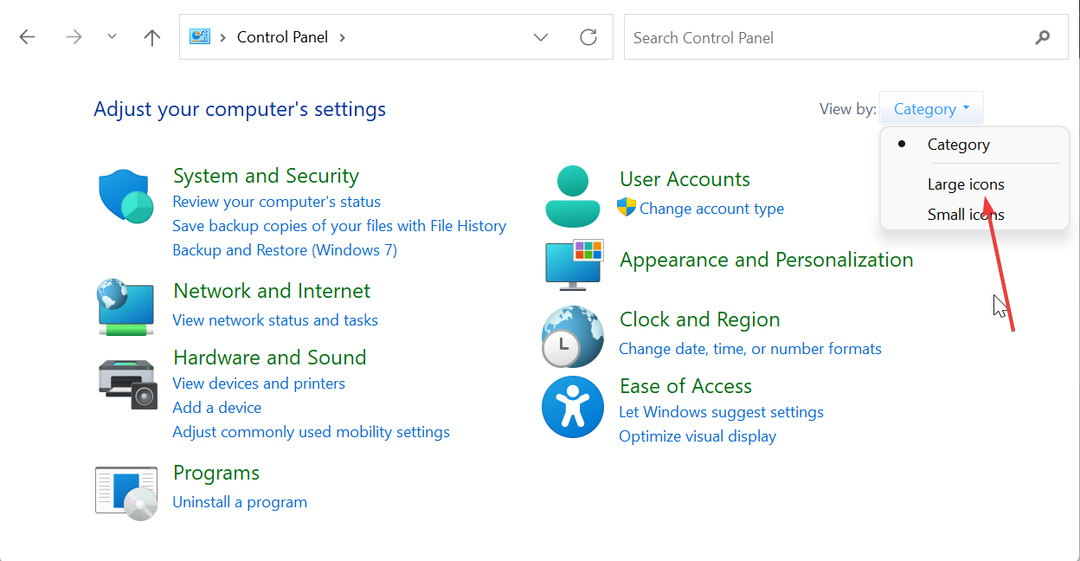
- Wählen Sie als Nächstes die aus E-Mail (Microsoft Outlook) Möglichkeit.
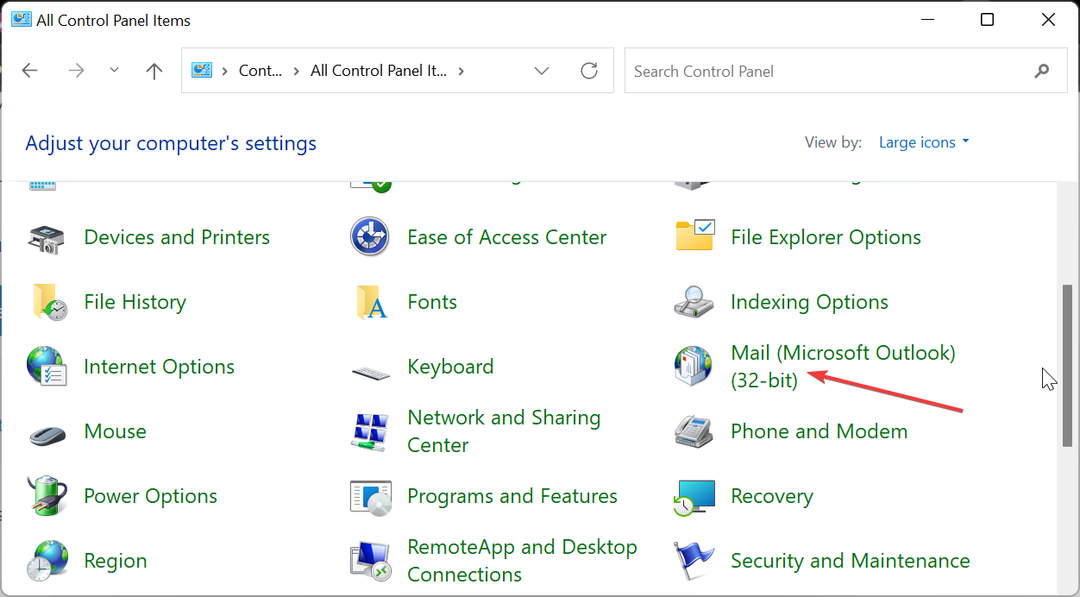
- Wählen Zeigt Profile an.
- Wählen Hinzufügen, Geben Sie die Details des Profils ein und klicken Sie auf OK.
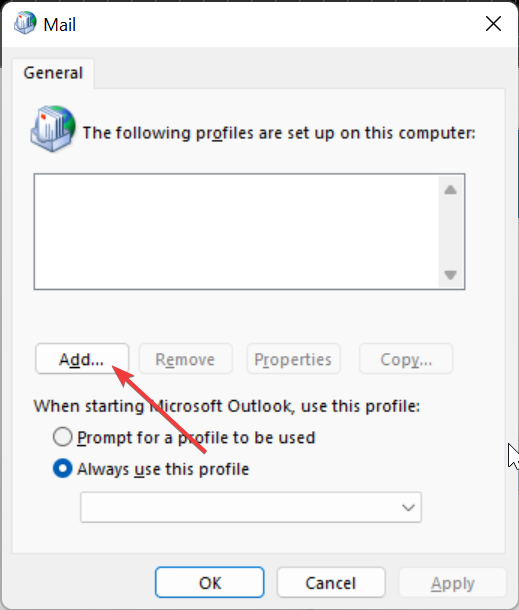
- Jetzt wählen SieVerwenden Sie immer dieses Profil und klicken OK.
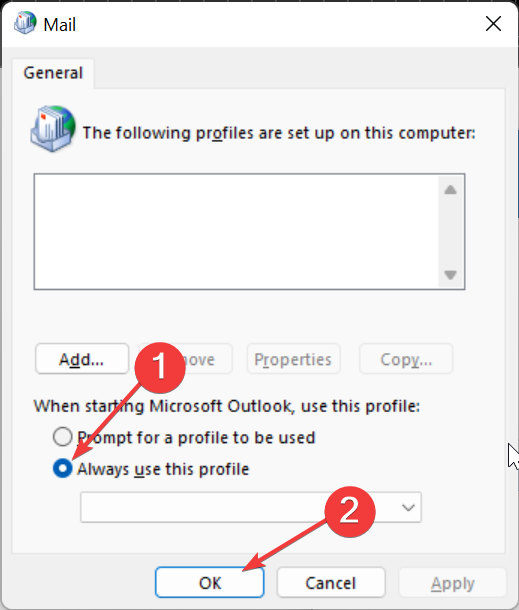
- Gehen Sie abschließend zu Outlook und versuchen Sie erneut, das Konto hinzuzufügen.
Manchmal können Sie kein E-Mail-Konto zu Outlook 365 hinzufügen, weil Sie das Profil falsch erstellt haben. Eine effektive Methode, die für viele Benutzer funktioniert hat, besteht darin, das Profil über die Systemsteuerung zu erstellen und das Konto anschließend hinzuzufügen.
4. PC aktualisieren
- Drücken Sie die Taste Windows Taste + ICH um das zu öffnen Einstellungen App und klicken Sie Windows Update im linken Bereich.
- Drücke den Auf Updates prüfen Taste.
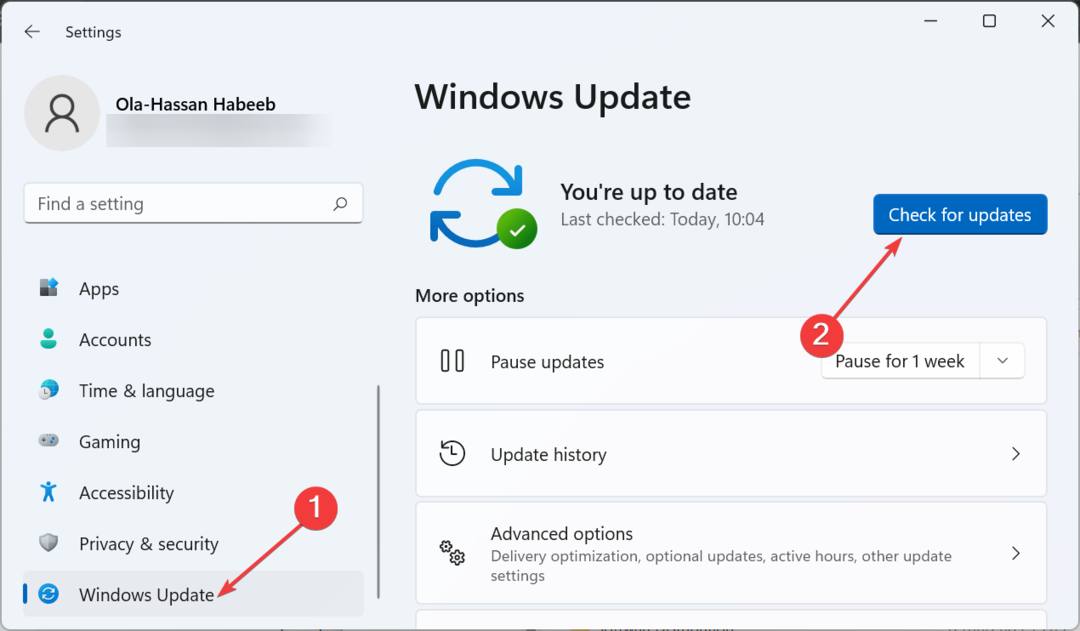
- Laden Sie jetzt alle verfügbaren Updates herunter und installieren Sie sie.
Für viele Probleme, auch für dieses Problem, ist ein veraltetes Betriebssystem Voraussetzung. Wenn Sie also kein E-Mail-Konto zu Outlook 365 hinzufügen können, versuchen Sie, die neuesten Patches für Ihren PC zu installieren.
5. Deaktivieren Sie MFA für Microsoft 365
Wenn dieses Problem bei einem Office 365-E-Mail-Konto auftritt, kann es daran liegen, dass Sie die Multi-Faktor-Authentifizierung aktiviert haben. Der schnellste Weg, den Fehler zu beheben, besteht darin, die Funktion auf dem zu deaktivieren Microsoft 365-Portal.
Beachten Sie jedoch, dass Sie sich möglicherweise an Ihren Exchange-Administrator wenden müssen, um die Funktion zu deaktivieren.
Es kann frustrierend sein, kein E-Mail-Konto zu Outlook 365 hinzufügen zu können, da Sie sich dadurch nicht bei Ihrem wichtigen Konto auf Ihrem PC anmelden können. Aber mit den Lösungen in diesem Leitfaden sollten Sie das Problem endgültig lösen können.
Wenn Outlook konnte Ihr Konto nicht einrichten aus irgendeinem Grund, lesen Sie unsere detaillierte Anleitung, um das Problem zu beheben.
Teilen Sie uns gerne in den Kommentaren unten mit, welche Lösung Ihnen bei der Lösung dieses Problems geholfen hat.

![Das verlinkte Bild kann in Outlook nicht angezeigt werden [Guide]](/f/097c98e83e638085396e2bcfd35216a0.jpg?width=300&height=460)
![Outlook verbindet sich nicht mit Server und Gmail [Gelöst]](/f/c048af89c110a79a14eecd5a5fb718cf.jpg?width=300&height=460)